使用Navicat连接opengauss数据库完整步骤(详细图文)
前言
折腾了两个小时多才成功连上,在这分享一下我的经验,也仅仅是经验分享,有不足的地方欢迎大家在评论区补充交流
准备工作
1、需要修改两个文件,一个是postgresql.conf,另一个是pg_hba.conf,这个文件在哪呢,可以输入以下指令查询
gs_om -t status --detail查询结果为:

红色框框的目录下就有这两个文件,根据你的目录
通过cd /gaussdb/data/opengauss进入目录
2、修改postgresql.conf文件
通过 vim postgresql.conf进入文本内部
映入眼帘的是很长的一段文本,往下翻找到 CONNECTIONS AND AUTHENTICATION(连接与身份验证)
主要修改两处地方,以下截图为修改结果:
(1)

(2)继续往下翻
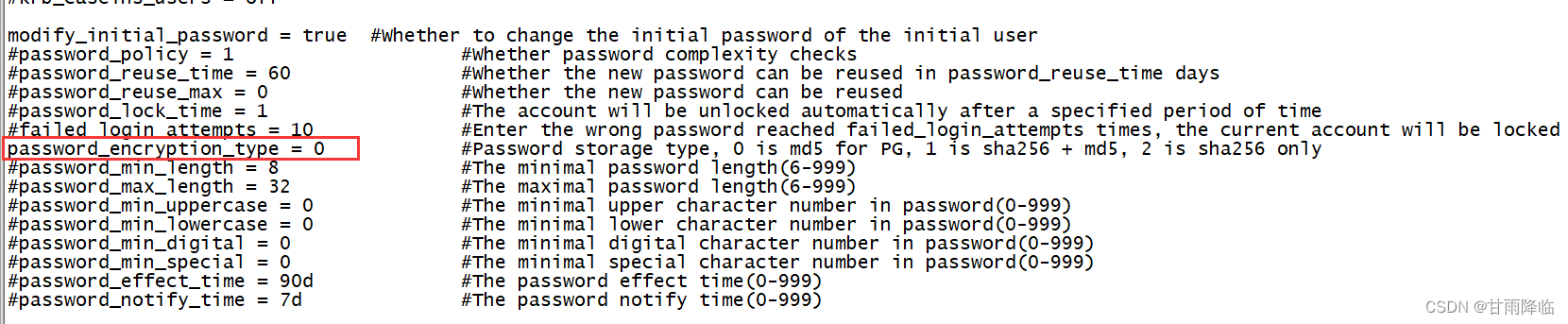
将后面的数值改为0,意思是加密方式为md5,因为Navicat是将opengauss当做postgresql数据库连接的,而postgresql的连接加密方式是md5。
注意:前面的井号#是要去掉的,井号是用来注释说明的。
3、修改pg_hba.conf
只需要添加一行文本host all all 0.0.0.0/0 md5,用于开放ip
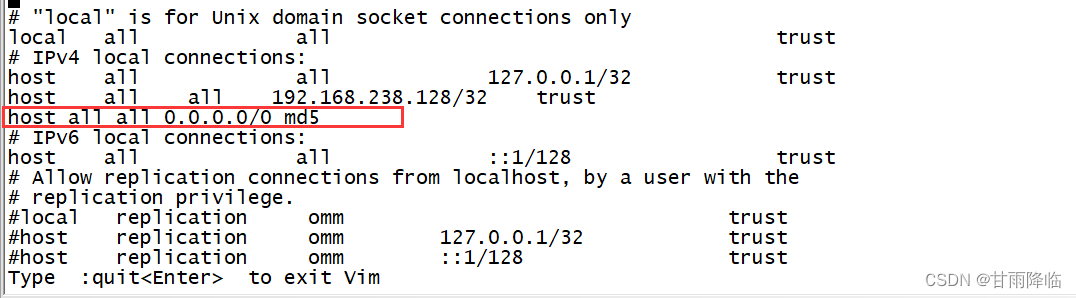
0.0.0.0/0也可以改成你电脑的ip,意思是允许你的电脑访问opengauss数据库,md5就是加密方式(上面的trust意思是用于本地连接不进行密码校验)
4、重启opengauss数据库后生效
gs_ctl restart -D /gaussdb/data/opengauss目录还是上面提过的那个目录

重启成功
创建数据库用户
原因:数据库原始用户omm是不能用于远程连接的,所以我们需要新建一个用户
- 先登录数据库
gsql -d postgres -p 26000 - 创建用户
用户名和密码自己设就好,密码长度不小于8且包含3种字符类型create user yu with password "gauss@666";
开始连接
1、选择postgresSQL
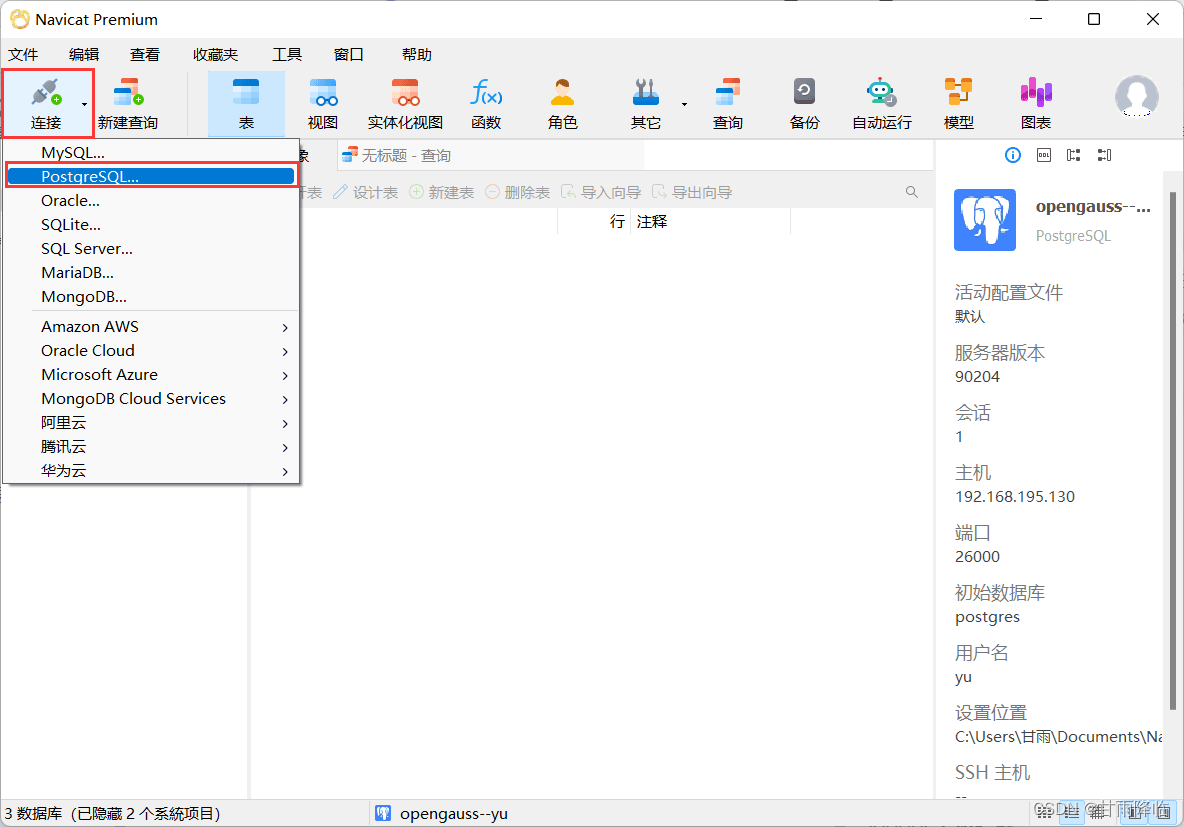
如果没有这个选项说明你的Navicat不支持postgresSQL数据库,你得去下载一个支持的 ↓↓↓
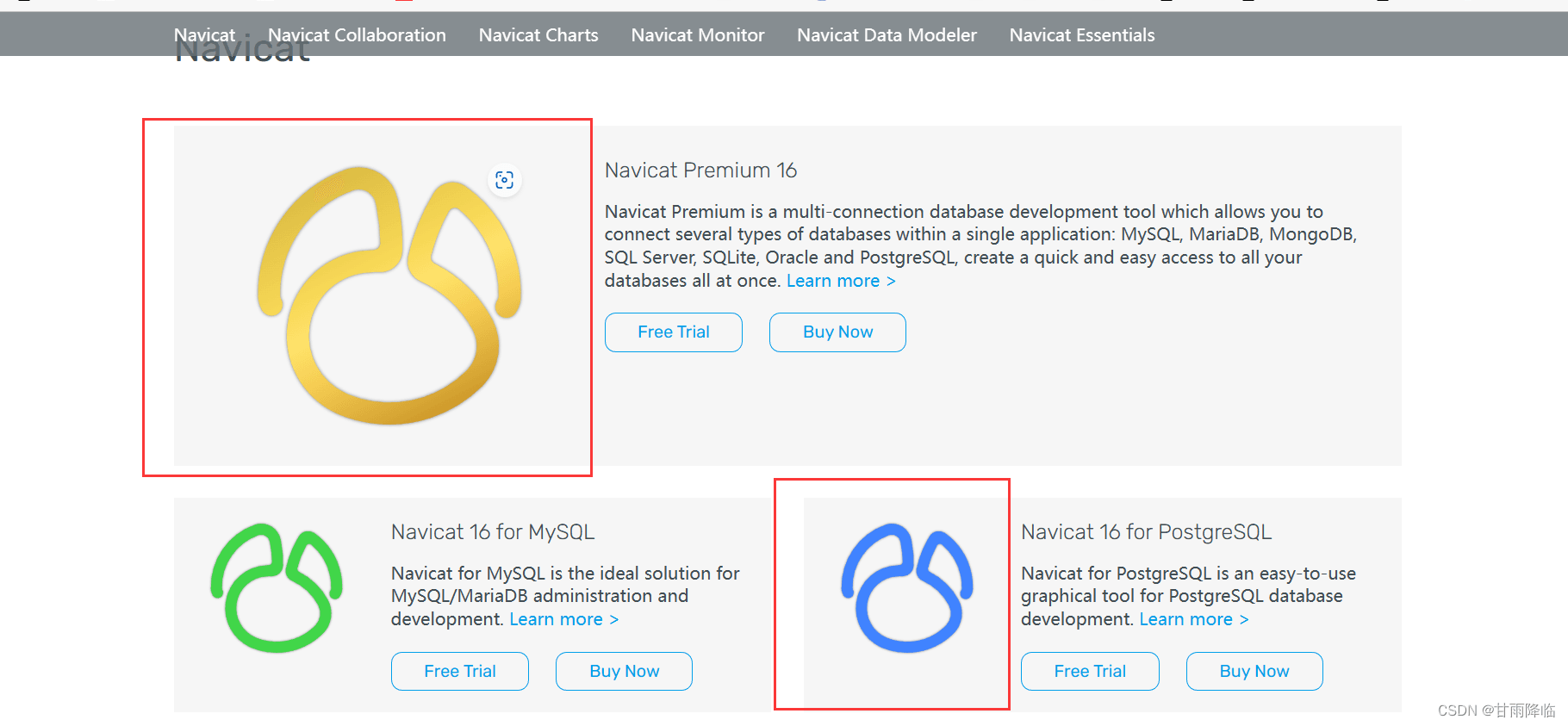
我用的是黄色的这个,蓝色这个应该也可以,我没试过
2、填写信息
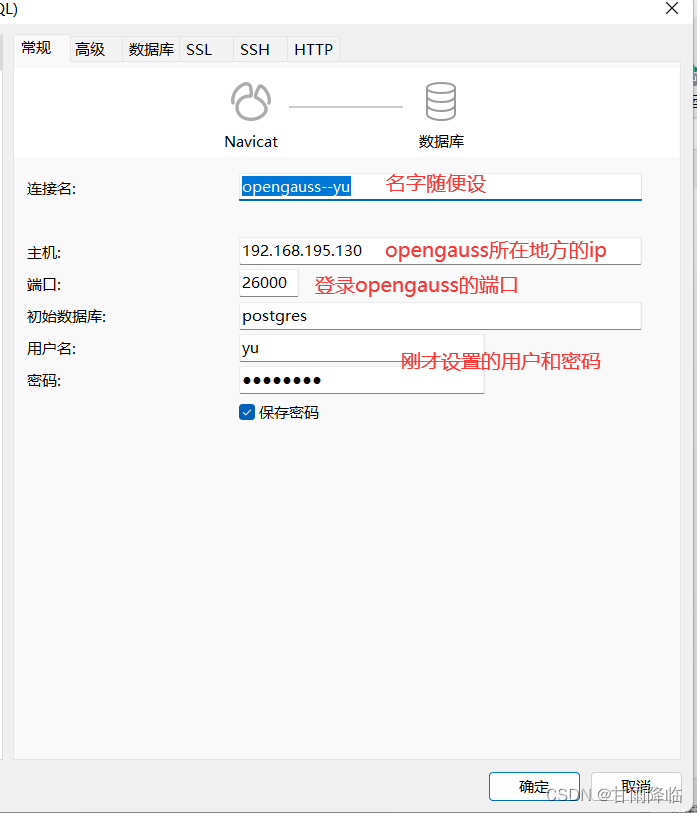
如果不知道opengauss所在的ip可以用ifconfig查看
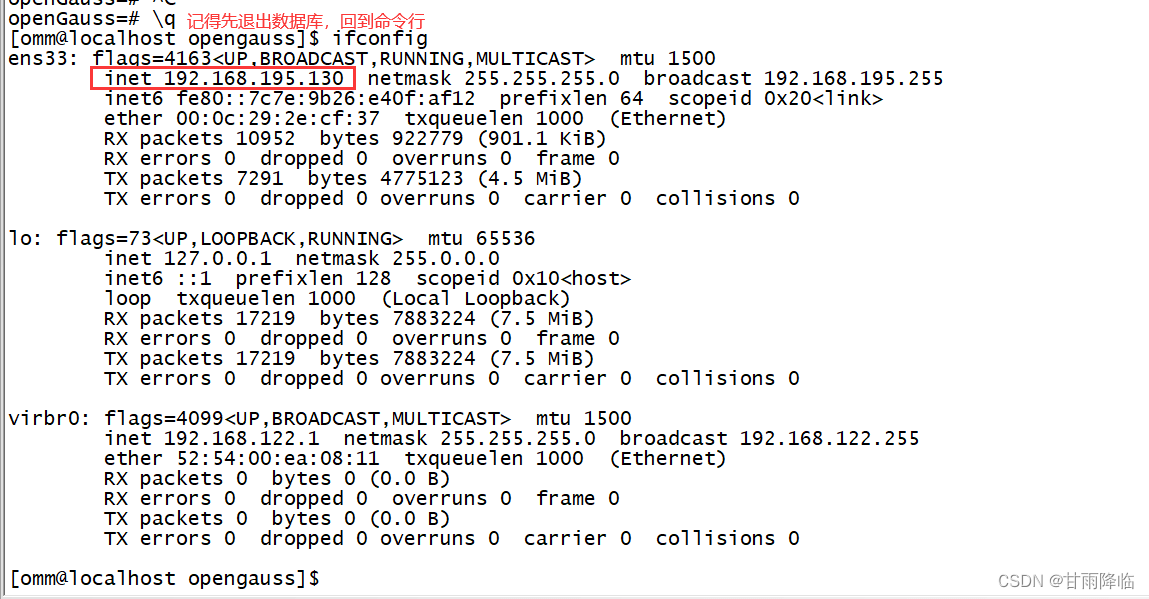
3、新建好了后右键连接即可

连接后:
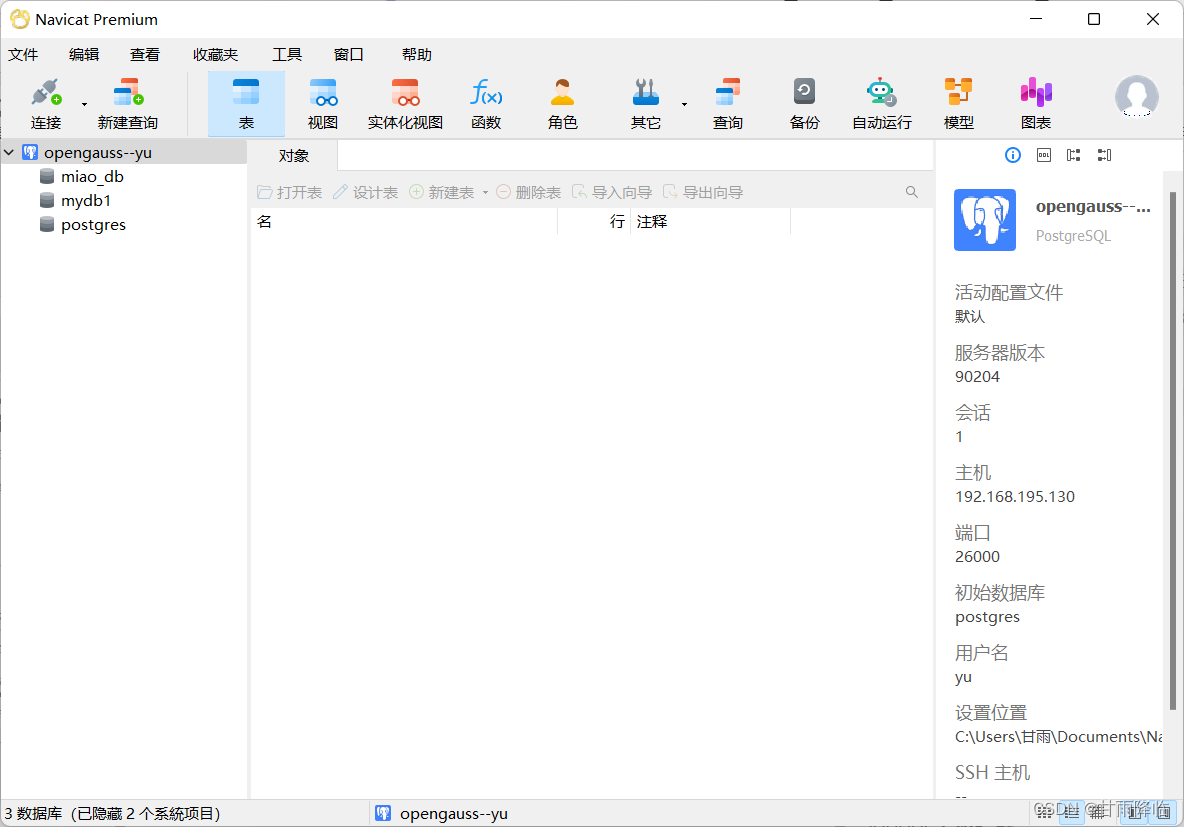
结束
到此这篇关于使用Navicat连接opengauss数据库的文章就介绍到这了,更多相关Navicat连接opengauss数据库内容请搜索脚本之家以前的文章或继续浏览下面的相关文章希望大家以后多多支持脚本之家!
相关文章

最新DataGrip2020.2.x破解版激活码的步骤详解(支持Mac/Windows/Linux)
这篇文章主要介绍了最新DataGrip2020.2.x破解版激活码教程详解(支持Mac/Windows/Linux),本文给大家介绍的非常详细,对大家的学习或工作具有一定的参考借鉴价值,需要的朋友可以参考下2020-11-11












最新评论